起動時にLogonui.exeシステムエラーを修正する方法
公開: 2017-07-06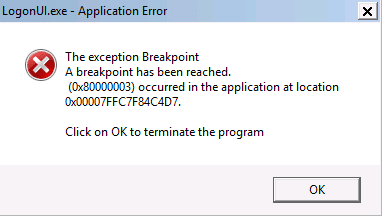
起動時にLogonui.exeシステムエラーを修正する方法: PCの電源を入れると、突然エラーLogonUI.exe –ログイン画面でアプリケーションエラーが発生し、画面でスタックし、PCを強制的にシャットダウンしてエラーを取り除きます。 このエラーの主な原因は明らかにLogonUI.exeファイルが破損しているか欠落しているため、このエラーが発生します。
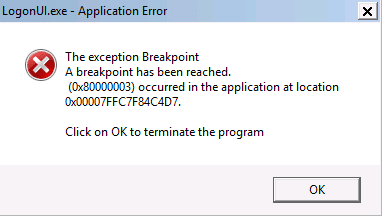
LogonUIは、ログオン画面に表示されるインターフェイスを担当するWindowsプログラムですが、LogonUI.exeファイルに問題がある場合は、エラーが発生し、Windowsを起動できなくなります。 したがって、時間を無駄にすることなく、以下のトラブルシューティングガイドを使用して、起動時にLogonui.exeシステムエラーを実際に修正する方法を見てみましょう。
コンテンツ
- インストールメディアを使用してコマンドプロンプトを開く方法
- 起動時にLogonui.exeシステムエラーを修正する方法
- 方法1:自動/起動修復を実行する
- 方法2:DISM(展開イメージのサービスと管理)を実行する
- 方法3:トラブルシューティング画面を使用してシステムの復元を使用する
- 方法4:システムファイルチェッカー(SFC)とチェックディスク(CHKDSK)を実行する
- 方法5:ブートセクターを修復するか、BCDを再構築します
- 方法6:プログラムファイルフォルダの名前を変更する
インストールメディアを使用してコマンドプロンプトを開く方法
a)Windowsインストールメディアまたはリカバリドライブ/システム修復ディスクを挿入し、言語設定を選択して、[次へ]をクリックします。
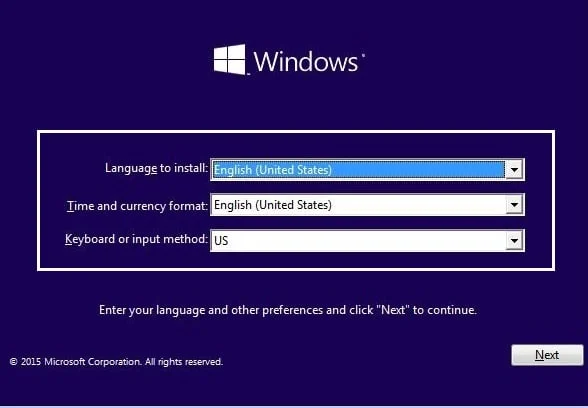
b)下部にある[コンピューターの修復]をクリックします。

c)次に、[トラブルシューティング]、[詳細オプション]の順に選択します。
![[詳細オプション] [自動起動修復]をクリックします](/uploads/article/102/AjVMuvm87Qvb8KLm.jpg)
d)オプションのリストから[コマンドプロンプト(ネットワークあり)]を選択します。
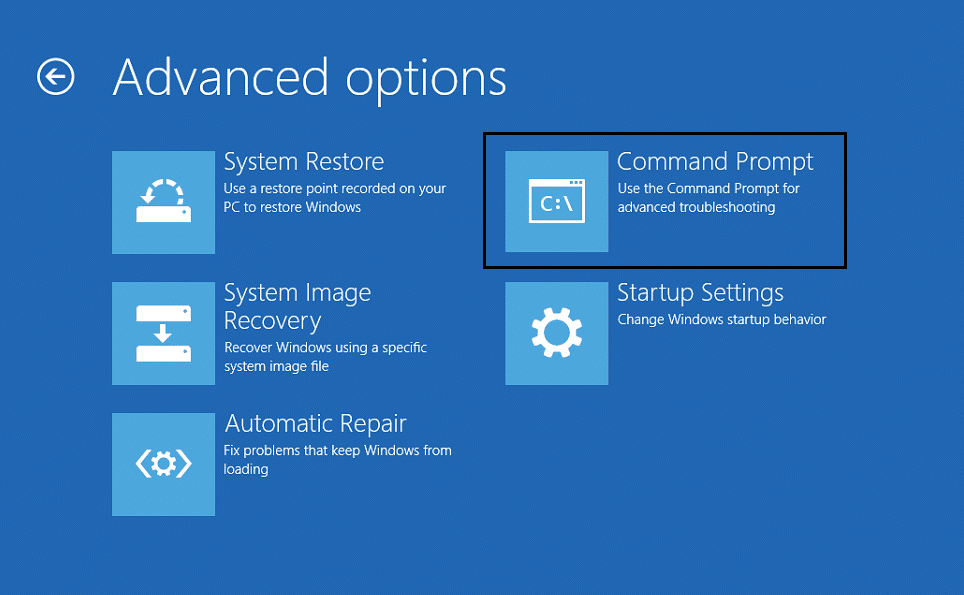
Windowsインストールメディアを使用してコマンドプロンプトを開く方法がわかったので、トラブルシューティングガイドを続行できます。
起動時にLogonui.exeシステムエラーを修正する方法
方法1:自動/起動修復を実行する
1. Windows 10ブータブルインストールDVDを挿入し、PCを再起動します。
2. CDまたはDVDから起動するために任意のキーを押すように求められたら、続行するには任意のキーを押します。
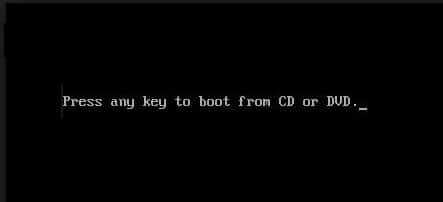
3.言語設定を選択し、[次へ]をクリックします。 左下の[コンピューターの修復]をクリックします。

4.オプション画面を選択したら、[トラブルシューティング]をクリックします。
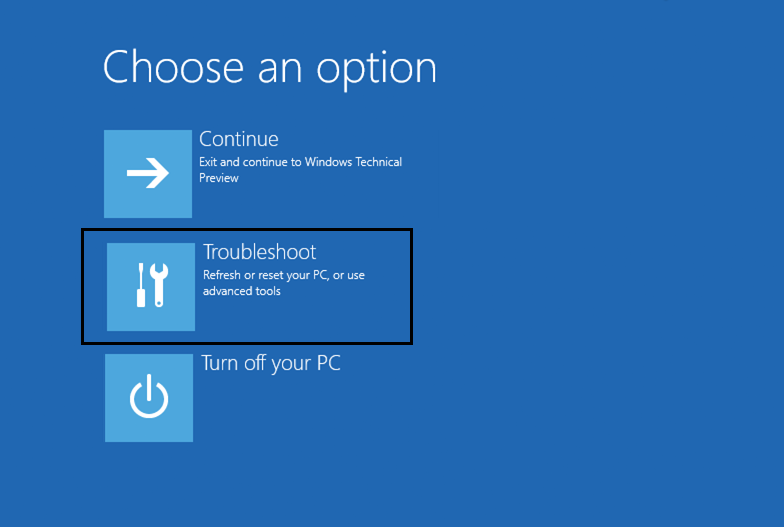
5.トラブルシューティング画面で、[詳細オプション]をクリックします。
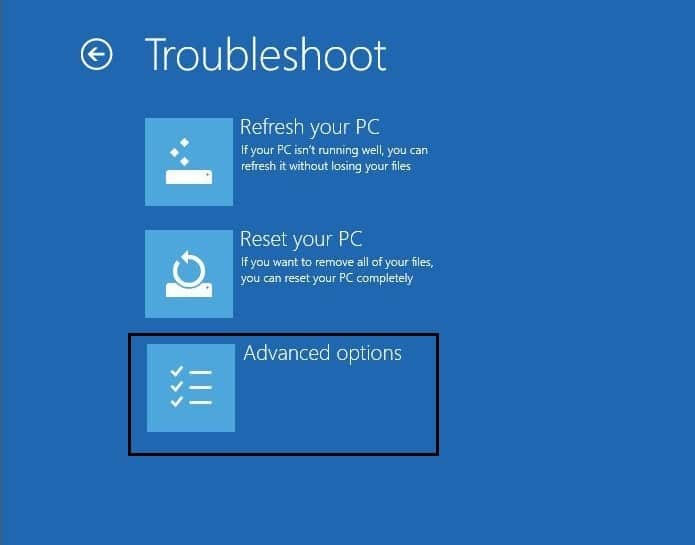
6. [詳細オプション]画面で、[自動修復]または[スタートアップ修復]をクリックします。
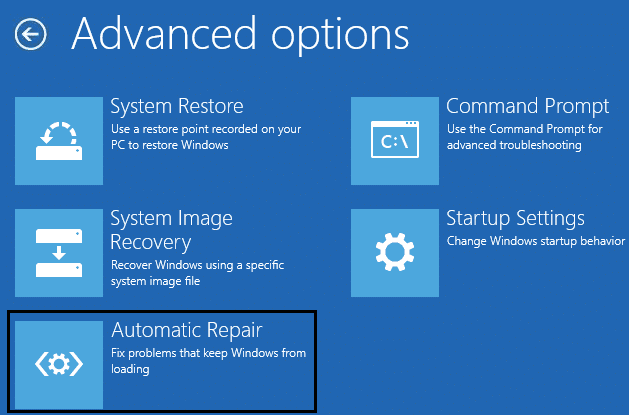
7.Windowsの自動/起動修復が完了するまで待ちます。
8.再起動すると、起動時にLogonui.exeシステムエラーが正常に修正されます。そうでない場合は、続行します。
また、自動修復を修正する方法を読んで、PCを修復できませんでした。
方法2: DISM(展開イメージのサービスと管理)を実行する
1.上記の方法でコマンドプロンプトを開きます。

2. cmdに次のコマンドを入力し、Enterキーを押します。
DISM.exe / Online / Cleanup-Image / RestoreHealth
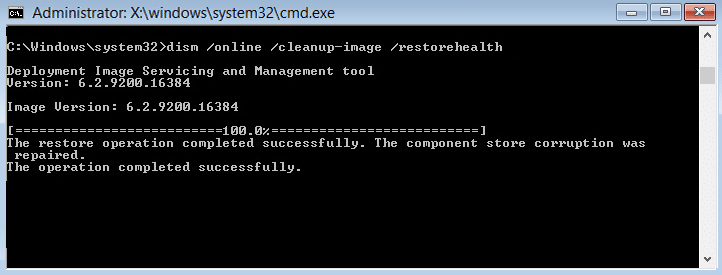
2. Enterキーを押して上記のコマンドを実行し、プロセスが完了するのを待ちます。通常、15〜20分かかります。
注:上記のコマンドが機能しない場合は、以下を試してください。 Dism / Image:C:\ offset / Cleanup-Image / RestoreHealth / Source:c:\ test \ mount \ windows Dism / Online / Cleanup-Image / RestoreHealth / Source:c:\ test \ mount \ windows / LimitAccess
注: C:\ RepairSource \ Windowsを修復ソースの場所(Windowsインストールまたはリカバリディスク)に置き換えます。
3. DISMプロセスが完了したら、cmdに次のように入力し、Enterキーを押します。sfc / scannow
4.システムファイルチェッカーを実行し、完了したらPCを再起動します。
方法3:トラブルシューティング画面を使用してシステムの復元を使用する
1. Windowsインストールメディアまたはリカバリドライブ/システム修復ディスクを挿入し、言語設定を選択して、[次へ]をクリックします
2.下部にある[コンピューターの修復]をクリックします。
3.次に、[トラブルシューティング]、[詳細オプション]の順に選択します。
4 ..最後に、「システムの復元」をクリックし、画面の指示に従って復元を完了します。
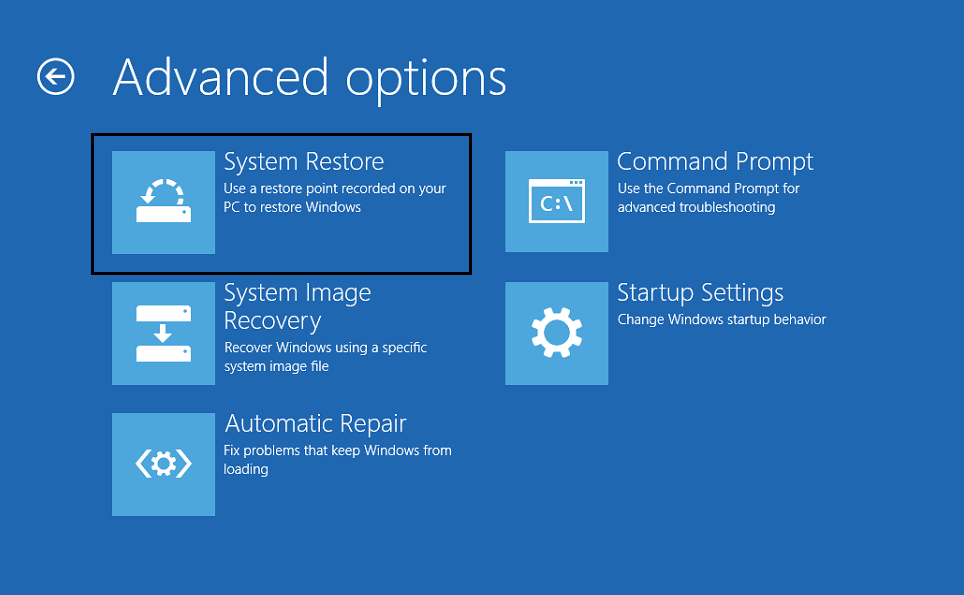
5. PCを再起動すると、この手順で起動時にLogonui.exeシステムエラーが修正される場合がありますが、続行されない場合は続行します。
方法4:システムファイルチェッカー(SFC)とチェックディスク(CHKDSK)を実行する
1.もう一度、方法1を使用してコマンドプロンプトに移動します。[詳細オプション]画面でコマンドプロンプトをクリックするだけです。
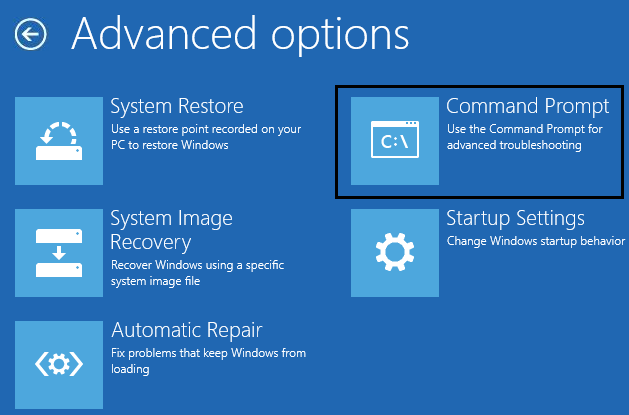
2. cmdに次のコマンドを入力し、それぞれの後にEnterキーを押します。
sfc / scannow / offbootdir = c:\ / offwindir = c:\ windows chkdsk C:/ f / r / x
注:Windowsが現在インストールされているドライブ文字を使用してください
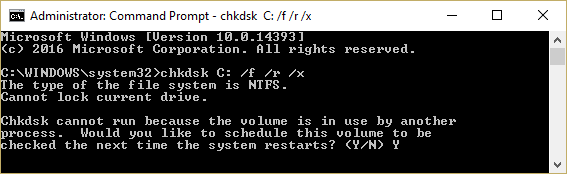
注:上記のコマンドC:は、チェックディスクを実行するドライブです。/fは、ドライブに関連するエラーを修正する権限をchkdskに与えるフラグを表し、/ rは、chkdskに不良セクタを検索してリカバリを実行させます。 / xは、プロセスを開始する前にドライブをマウント解除するようにチェックディスクに指示します。
3.次のシステム再起動時にスキャンをスケジュールするように求められます。Yと入力してEnterキーを押します。
4.コマンドプロンプトを終了し、PCを再起動します。
方法5:ブートセクターを修復するか、BCDを再構築します
1.上記の方法を使用して、Windowsインストールディスクを使用してコマンドプロンプトを開きます。
2.次に、次のコマンドを1つずつ入力し、各コマンドの後にEnterキーを押します。
a)bootrec.exe / FixMbr b)bootrec.exe / FixBoot c)bootrec.exe / RebuildBcd
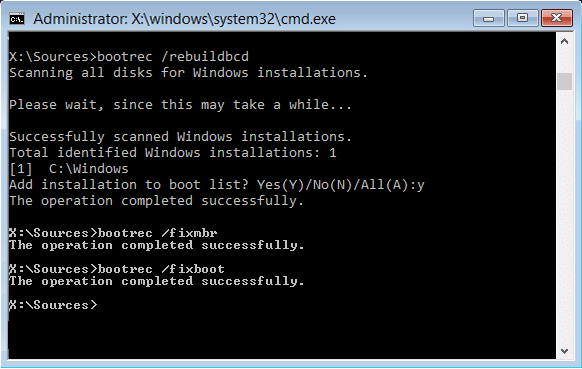
3.上記のコマンドが失敗した場合は、cmdに次のコマンドを入力します。
bcdedit / export C:\ BCD_Backup c: cdブート attrib bcd -s -h -r ren c:\ boot \ bcd bcd.old bootrec / RebuildBcd
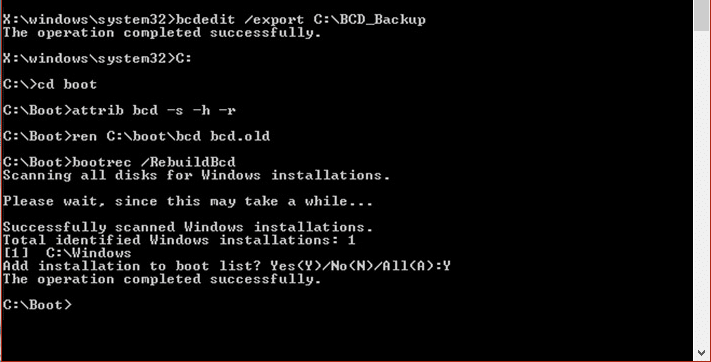
4.最後に、cmdを終了し、Windowsを再起動します。
5.この方法は起動時のLogonui.exeシステムエラーを修正するようですが、うまくいかない場合は続行してください。
方法6:プログラムファイルフォルダの名前を変更する
1.上記の方法を使用してコマンドプロンプトを開き、次のコマンドを入力します。
ren“ C:\ Program Files”“ Program Files-old”
ren“ C:\ Program Files(x86)”“ Program Files(x86)-old”
2. PCを通常どおりに再起動し、名前を再度変更して、上記のフォルダから「-old」を削除します。
あなたにおすすめ:
- 修正コンピュータを再起動して、重要な更新ループをインストールします
- 依存関係サービスまたはグループの開始に失敗した問題を修正する
- トラブルシューティングピア名解決プロトコルサービスを開始できない
- Windowsがフォーマットを完了できなかったのを修正
これで、起動時にLogonui.exeシステムエラーを修正する方法を正常に学習できましたが、このガイドに関してまだ質問がある場合は、コメントのセクションで質問してください。
